
上記のQRコードはおしゃれ大好き同好会のカテゴリー
ブログ名で検索しても
私は一度改名しています。
ブログのタイトルの事ね。
だけどちょっと失敗しました。
♕Queens Lab.で検索すると
ブランドなんかがたくさん出てきます。
唯一無二の名前ならどんなに弱小ブログでも
一番のトップに出てくると思います。
我こそは唯一無二だと自負されている方、
ぜひ試してみてください。
ただ全く見つけられなくても
残念でしたとしか言いようがない。
だったらURLを打ち込む?
これがなかなか面倒だよね。
ってわけで便利なのがQRコード。
アンドロイドはわかりませんが
iPhoneなら下からスワイプすると
こんな画面になりますね。
一番下のこれをタップしてQRコードにロックオンすれば
簡単に読み込めます。
殆どの方が知ってるよーって
そんな大きな声で叫ばんでも。

だったら装備してみる?
ブログに色々なリンクを貼っていると思います。
私はサイドバーに
サブブログとオートミールカテゴリーの
リンクカードを貼っています。
QRコードになっていると
スマホをかざしただけでリンクに飛びます。
それが凄く必要かどうかは別として
なかなか面白いので試してみましょう!
さあ、これなーんだ!
それは見てのお楽しみ。
もしかしたら怪しいサイトかもしれないよ。
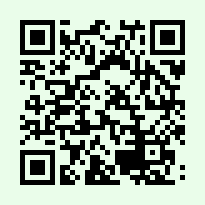
だったらQRコード作ってみる?
QR、難しいんでしょう?
いいえ奥様、これ簡単なんですよ。
今ならたったの0円。
(当分0円です)
という訳でこのサイトで作れます。
最初にURLを打ち込むみます。
(コピペでOK)
270文字までなので長~いのは作れません。
作成するをクリックすると
その下にQRコードが作成されます。
スライダーでサイズを調整したり
コードの色や背景色も選べます。
出来上がったらダウンロードをクリックします。
Windowsならたぶん左下に表示されるのでそれを開けばOK。
ダウンロードファイルを見失った場合は
なにかのファイルを開くとこんな風になっているので
左側のダウンロードのを開けばそこに有ります。
名前もQRなのでわかりやすいです。

これをクリックするとフォトで開くので
画像として保存し
通常の画像のようにブログに貼り付ければ装備できます。
スマホ表示のQRをスマホで開く
スマホの画面に出てきたQRコードは
スマホで読めませんね。
自分の右手で右手をつかめないのと同じ。
(出ました、変な例え)
LINEで開く
スマホに表示されているQRコードを読み取ることはできません。
と思っていませんか?
実はこれができるんです。
QRコードを表示させ画面のスクショを撮ります。
余分な部分をトリミングして一旦画像に保存します。
LINEを開いて
ホームから友達追加をタップして(画像左)
QRコードを選択します(画像右)

QRコードを読み取る画面になるので
右下のサムネイルをタップします(画像左)
写真のアプリに飛ぶのでそこからQRコードを選択(画像中央)
上部にリンクが表示されるので(画像右)
そ子から開くことができます。
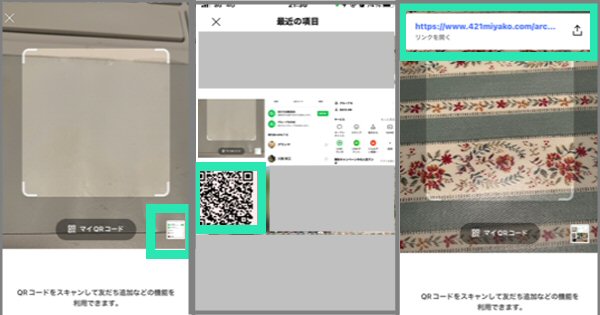
ちょっと手順が面倒ですけど
グーグルレンズで開く
グーグルレンズの場合はもっと簡単です。
表示されているQRコードを長押しし
画像を共有を選択。
共有一覧の中からグーグルレンズを選ぶと
QRコードがそのまま表示されるのでそこから開けます。
これね、サクッて開くのが面白すぎて
自分でも何度も試してみました。
ブログ宣伝活動に一役
ブログをやっていることは内緒の方もいますね。
逆に、みんなに広めたい人もいます。
そんな時はURLを教えますが
1文字、1ドットたりとも間違うとたどり着けない。
名刺みたいなカードにQRコードを印刷して渡せば
秒でとサイトにたどり着けます。
エーワンのこのカードが便利です。
両面印刷もできます。
エーワンが提供している無料ソフト”ラベル屋さん”のサイトです。
用紙に合わせて設定できて便利ですよ。
用紙の案内は商売(アフリエイト)ですが
下記ソフトのリンクは下心なしです。